Cómo eliminar el adware DeviceControl de tu Mac
![]() Escrito por Tomas Meskauskas el
Escrito por Tomas Meskauskas el
¿Qué tipo de aplicación es DeviceControl?
Nuestros investigadores encontraron DeviceControl mientras buscaban nuevos archivos enviados al sitio VirusTotal. Tras la inspección, descubrimos que esta aplicación es un adware de la familia de malware AdLoad. DeviceControl opera ejecutando campañas publicitarias intrusivas.
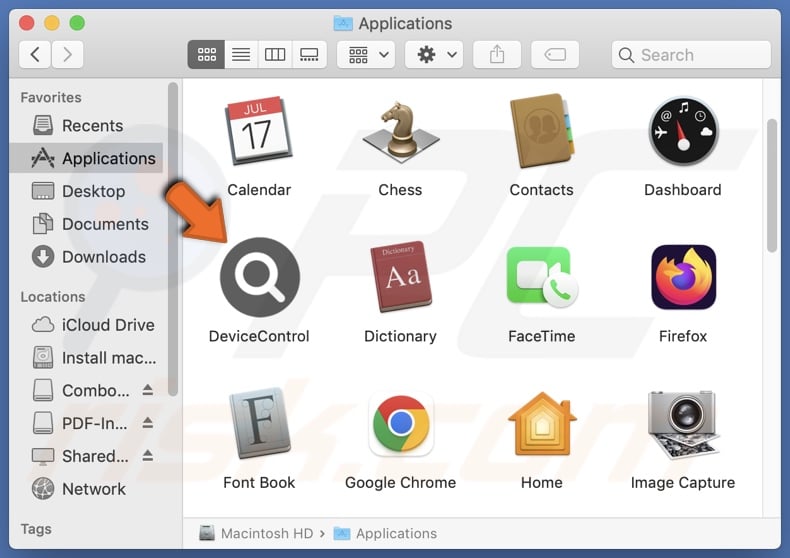
Descripción general del adware DeviceControl
El adware está diseñado para generar ingresos para sus desarrolladores, y el software logra este propósito mediante la entrega de campañas publicitarias intrusivas. Normalmente, el software publicitario muestra anuncios en los sitios web visitados u otras interfaces.
Sin embargo, es posible que el adware no funcione según lo previsto si el navegador/sistema o la geolocalización del usuario son incompatibles, no se visitan determinados sitios o se dan otras condiciones inadecuadas. Independientemente de que DeviceControl muestre anuncios, pone en peligro la seguridad del dispositivo y del usuario.
Los anuncios mostrados por adware pueden promocionar diversas estafas, software no fiable o dañino, e incluso malware. Una vez que se hace clic en ellos, algunos de estos anuncios pueden ejecutar scripts para realizar descargas/instalaciones furtivas.
Tenga en cuenta que cualquier contenido genuino encontrado a través de estos anuncios es muy probable que sea promovido por estafadores que abusan de sus programas de afiliación para obtener comisiones ilegítimas.
Aunque las aplicaciones de AdLoad suelen funcionar como secuestradores de navegadores, no observamos estas funciones mientras probábamos DeviceControl.
El software publicitario suele incluir funciones de rastreo de datos, como puede ocurrir con la aplicación DeviceControl. La información de interés puede incluir: URL visitadas, páginas vistas, consultas buscadas, cookies de Internet, credenciales de inicio de sesión, detalles de identificación personal, datos relacionados con las finanzas, etcétera. Esta información vulnerable puede ser compartida y/o vendida a terceros.
En resumen, software como DeviceControl puede causar infecciones en el sistema, graves problemas de privacidad, pérdidas financieras e incluso robo de identidad.
| Nombre | Anuncios de DeviceControl |
| Tipo de amenaza | Adware, Malware para Mac, Virus Mac |
| Nombres de detección | Avast (MacOS:AdAgent-L [Adw]), Combo Cleaner (Gen:Variant.Adware.MAC.AdLoad.8), ESET-NOD32 (Una variante de OSX/Adware.Synataeb.C), Kaspersky (No es un virus:HEUR:AdWare.OSX.Adload.h), Lista completa (VirusTotal) |
| Información adicional | Esta aplicación pertenece a la familia de malware Adload. |
| Síntomas | Su Mac se vuelve más lento de lo normal, ve anuncios emergentes no deseados, es redirigido a sitios web dudosos. |
| Métodos de distribución | Anuncios emergentes engañosos, instaladores de software gratuito (bundling), descargas de archivos torrent. |
| Daños | Rastreo del navegador de Internet (posibles problemas de privacidad), visualización de anuncios no deseados, redireccionamientos a sitios web dudosos, pérdida de información privada. |
| Eliminación de Malware (Mac) | Para eliminar posibles infecciones de malware, escanee su Mac con un software antivirus legítimo. Nuestros investigadores de seguridad recomiendan usar Combo Cleaner. |
Ejemplos de adware
BasicDisplay, SchedulerProtocol y ConnectionTiming son sólo un par de ejemplos de adware que hemos analizado recientemente. El software de esta categoría suele tener un aspecto corriente e inocuo.
Los usuarios pueden ser atraídos a descargar/instalar adware con promesas de varias funcionalidades útiles y ventajosas. Sin embargo, estas funciones rara vez funcionan como prometen y, en la mayoría de los casos, son completamente inoperativas.
Cabe destacar que aunque una aplicación o extensión del navegador funcione exactamente como indica su material promocional, eso no es garantía de legitimidad o seguridad.
¿Cómo se instaló DeviceControl en mi ordenador?
El adware puede venir incluido en programas normales. El riesgo de introducir inadvertidamente contenido incluido en el dispositivo aumenta al descargarlo de canales poco fiables (p. ej., sitios web de alojamiento de archivos gratuitos, redes de intercambio P2P, etc.) y al precipitarse en los procesos de instalación (p. ej., ignorando las condiciones, saltándose secciones, utilizando la configuración "Fácil/Rápido", etc.).
Además, el adware puede tener páginas web promocionales "oficiales" y se difunde a través de sitios fraudulentos. La mayoría de los usuarios son redirigidos a estas páginas por sitios web que emplean redes publicitarias fraudulentas, URL mal escritas, anuncios intrusivos, notificaciones de spam en el navegador o adware instalado (con capacidad de forzar la apertura del navegador).
Además, el software respaldado por publicidad está repleto de anuncios intrusivos. Algunos de estos anuncios pueden activarse (es decir, al hacer clic en ellos) para ejecutar secuencias de comandos que realizan descargas/instalaciones sin el consentimiento del usuario.
¿Cómo evitar la instalación de adware?
Es esencial investigar el software y descargarlo sólo de fuentes oficiales/verificadas. Los procesos de instalación deben abordarse con precaución, leyendo los términos, inspeccionando las opciones disponibles, utilizando la configuración "Personalizada/Avanzada" y excluyendo todas las aplicaciones, extensiones, herramientas, etc. adicionales.
También recomendamos estar alerta mientras se navega, ya que los contenidos falsos y peligrosos suelen parecer auténticos e inofensivos. Por ejemplo, los anuncios intrusivos pueden parecer inocuos, pero redirigen a los usuarios a sitios web dudosos y poco fiables (por ejemplo, de estafas, citas para adultos, juegos de azar, pornografía, etc.).
En caso de encontrarse continuamente con este tipo de anuncios y/o redirecciones, compruebe el dispositivo y elimine inmediatamente todas las aplicaciones dudosas y las extensiones/plug-ins del navegador. Si su ordenador ya está infectado con DeviceControl, le recomendamos que ejecute un escaneado con Combo Cleaner para eliminar automáticamente este adware.
Ventana emergente mostrada una vez finalizada la instalación del adware DeviceControl:
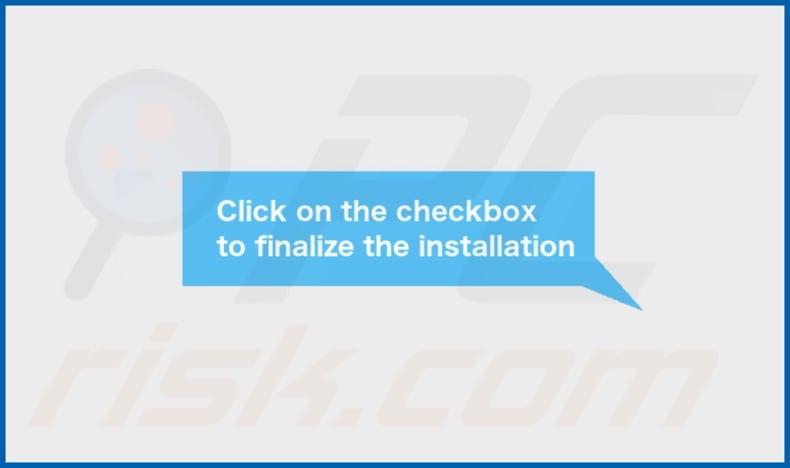
Carpeta de instalación del adware DeviceControl:
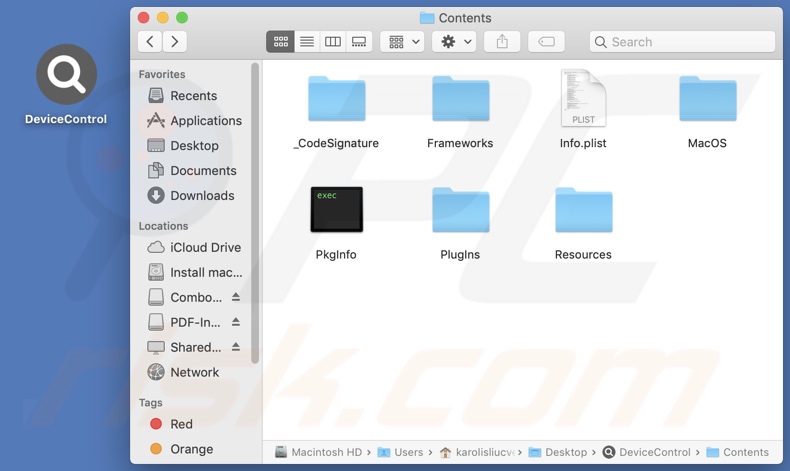
Eliminación automática instantánea de malware para Mac:
La eliminación manual de amenazas puede ser un proceso largo y complicado que requiere conocimientos informáticos avanzados. Combo Cleaner es una herramienta profesional para eliminar malware de forma automática, y está recomendado para acabar con el malware de Mac. Descárguelo haciendo clic en el siguiente botón:
▼ DESCARGAR Combo Cleaner para Mac
El detector gratuito verifica si su equipo está infectado. Para usar el producto con todas las funciones, debe comprar una licencia para Combo Cleaner. Prueba gratuita limitada de tres días disponible. Combo Cleaner es propiedad y está operado por Rcs Lt, la empresa matriz de PCRisk. Leer más. Si decide descargar este programa, quiere decir que usted está conforme con nuestra Política de privacidad y Condiciones de uso.
Menú rápido:
- ¿Qué es DeviceControl?
- PASO 1. Elimine los archivos y carpetas relacionados con DeviceControl de OSX.
- PASO 2. Elimine los anuncios de DeviceControl de Safari.
- PASO 3. Eliminar el adware DeviceControl de Google Chrome.
- PASO 4. Elimine los anuncios de DeviceControl de Mozilla Firefox.
Vídeo que muestra cómo eliminar adware y secuestradores de navegador de un ordenador Mac:
Eliminación del adware DeviceControl:
Elimine las aplicaciones potencialmente no deseadas relacionadas con DeviceControl de su carpeta "Aplicaciones":

Haga clic en el icono del Finder. En la ventana del Finder, seleccione "Aplicaciones". En la carpeta Aplicaciones, busca por "MPlayerX", "NicePlayer" u otras aplicaciones sospechosas y arrástralas a la Papelera.
Tras eliminar las aplicaciones potencialmente no deseadas que generan anuncios en línea, analice su Mac en busca de componentes restantes no deseados.
Elimine los archivos y carpetas vinculados al anuncios de devicecontrol:

Haga clic en el icono del Finder: en el menú superior. Seleccione "Ir" y haga clic en "Ir a la carpeta...".
 Compruebe si hay archivos generados por adware en la carpeta /Library/LaunchAgents:
Compruebe si hay archivos generados por adware en la carpeta /Library/LaunchAgents:

En el campo de texto de "Ir a la carpeta...", introduzca: /Library/LaunchAgents

En la carpeta “LaunchAgents”, revise si hay cualquier tipo de archivo sospechoso que se haya instalado recientemente y envíelo a la Papelera. Ejemplos de archivos generados por adware: “installmac.AppRemoval.plist”, “myppes.download.plist”, “mykotlerino.ltvbit.plist”, “kuklorest.update.plist”, etc. El software publicitario suele instalar varios archivos siguiendo el mismo patrón.
 Revise si hay archivos generados por el adware en la carpeta /Library/Application Support:
Revise si hay archivos generados por el adware en la carpeta /Library/Application Support:

En el campo de texto de "Ir a la carpeta...", introduzca: /Library/Application Support

En la carpeta “Application Support”, mire si hay carpetas sospechosas que se hayan añadido recientemente. Por ejemplo, “MplayerX” o “NicePlayer” y, en tal caso, envíe esas carpetas a la Papelera.
 Revise si hay archivos vinculados al software publicitario en la carpeta ~/Library/LaunchAgents:
Revise si hay archivos vinculados al software publicitario en la carpeta ~/Library/LaunchAgents:

En el campo de texto de "Ir a la carpeta...", introduzca: ~/Library/LaunchAgents

En la carpeta “LaunchAgents”, revise si hay cualquier tipo de archivo sospechoso que se haya instalado recientemente y envíelo a la Papelera. Ejemplos de archivos generados por adware: “installmac.AppRemoval.plist”, “myppes.download.plist”, “mykotlerino.ltvbit.plist”, “kuklorest.update.plist”, etc. El software publicitario suele instalar varios archivos siguiendo el mismo patrón.
 Compruebe si hay archivos generados por adware en la carpeta /Library/LaunchDaemons:
Compruebe si hay archivos generados por adware en la carpeta /Library/LaunchDaemons:

En el campo de texto de "Ir a la carpeta...", introduzca: /Library/LaunchDaemons

En la carpeta “LaunchDaemons”, mire si se han añadido recientemente archivos sospechosos. Por ejemplo, “com.aoudad.net-preferences.plist”, “com.myppes.net-preferences.plist”, "com.kuklorest.net-preferences.plist”, “com.avickUpd.plist”, etc., y, en tal caso, envíelos a la Papelera.
 Analice su equipo Mac con Combo Cleaner:
Analice su equipo Mac con Combo Cleaner:
Si ha seguido todos los pasos siguiendo el orden correcto, su equipo Mac debería encontrarse libre de infecciones. Para asegurarse de que su sistema no está infectado, analícelo con el antivirus Combo Cleaner. Descárguelo AQUÍ. Tras descargar el archivo, haga doble clic sobre el instalador combocleaner.dmg; en la nueva ventana, arrastre el icono de Combo Cleaner hasta el icono de Aplicaciones. Seguidamente, abra el launchpad y haga clic en el icono de Combo Cleaner. Espere a que Combo Cleaner actualice la base de datos de definiciones de viru y haga clic en el botón "Start Combo Scan".

Combo Cleaner bucará infecciones de software malicioso en su equipo. Si el resultado del análisis antivirus es "no threats found", quiere decir que puede continuar con la guía de desinfección; de lo contrario, se recomineda eliminar las infecciones encontradas antes de continuar.

Tras eliminar los archivos y carpetas generados por el software publicitario, siga eliminando las extensiones dudosas de sus navegadores web.
Eliminar el anuncios de devicecontrol de los navegadores web:
 Eliminar extensiones maliciosas de Safari:
Eliminar extensiones maliciosas de Safari:
Eliminar las extensiones vinculadas a anuncios de devicecontrol de Safari:

Abra el navegador Safari; desde la barra de menú, seleccione "Safari" y haga clic en "Preferencias...".

En la ventana de preferencias, seleccione "Extensiones" y revise si se han añadido recientemente extensiones sospechosas. Si las encuentra, haga clic en el botón "Desinstalar" junto a ellas. Tenga en cuenta que puede desinstalar de forma segura todas las extensiones de su navegador Safari, ya que ninguna de ellas es imprescindible para el normal funcionamiento del navegador.
- Si sigue teniendo problemas con los redireccionamientos de navegador y anuncios no deseados, restaure Safari.
 Eliminar complementos maliciosos de Mozilla Firefox:
Eliminar complementos maliciosos de Mozilla Firefox:
Eliminar los complementos vinculados a anuncios de devicecontrol de Mozilla Firefox:

Abra su navegador Mozilla Firefox. En la parte superior derecha de la pantalla, haga clic en "Abrir Menú" (tres líneas horizontales). Del menú desplegado, elija "Complementos".

Seleccione la pestaña "Extensiones" y mire si se han añadido recientemente complementos sospechosos. Si las encuentra, haga clic en el botón "Eliminar" junto a ellas. Tenga en cuenta que puede desinstalar de forma segura todas las extensiones de su navegador Mozilla Firefox, ya que ninguna de ellas es imprescindible para el normal funcionamiento del navegador.
- Si sigue teniendo problemas con los redireccionamientos de navegador y anuncios no deseados, restablezca Mozilla Firefox.
 Eliminar extensiones maliciosas de Google Chrome:
Eliminar extensiones maliciosas de Google Chrome:
Eliminar los complementos vinculados a anuncios de devicecontrol en Google Chrome:

Abra Google Chrome y haga clic en el botón "menú de Chrome" (tres barras horizontales) ubicado en la parte superior derecha de la pantalla del navegador. Del menú desplegable, seleccione "Más herramientas" y haga clic en "Extensiones".

En la pantalla "Extensiones", mire si se han añadido recientemente complementos sospechosos. Si los encuentra, haga clic en el botón de la papelera junto a ellos. Tenga en cuenta que puede desinstalar de forma segura todas las extensiones de su navegador Google Chrome, ya que ninguna de ellas es imprescindible para el normal funcionamiento del navegador.
- Si sigue teniendo problemas con los redireccionamientos de navegador y anuncios no deseados, restablezca Google Chrome.
Preguntas más frecuentes (FAQ)
¿Qué daños puede causar el adware?
Los anuncios de los programas publicitarios pueden promocionar contenidos dañinos capaces de causar graves problemas (por ejemplo, infecciones del sistema, pérdidas económicas, etc.). La presencia del software en un dispositivo puede disminuir la calidad de la navegación y el rendimiento del sistema. Además, el adware suele ser capaz de rastrear datos, por lo que se considera una amenaza para la privacidad.
¿Qué hace el adware?
El adware está diseñado para realizar campañas publicitarias intrusivas. Sus funciones principales pueden incluir la colocación de anuncios en diversas interfaces, la generación de redireccionamientos y la recopilación de información confidencial.
¿Cómo generan ingresos los creadores de adware?
El adware genera ingresos a través de la promoción de contenidos. Los desarrolladores pueden ganar comisiones por clics en anuncios, visitas a sitios web, descargas de archivos, compras de productos, suscripciones a servicios o similares. La mayor parte de los beneficios se obtienen a través de programas de afiliados.
¿Elimina Combo Cleaner el adware DeviceControl?
Sí, Combo Cleaner escaneará tu dispositivo y eliminará las aplicaciones de tipo adware instaladas. Tenga en cuenta que la eliminación manual (sin la ayuda de herramientas de seguridad) puede no ser la solución ideal. En algunos casos, después de eliminar manualmente el software publicitario, varios componentes (archivos) permanecen ocultos en el sistema. Estos restos pueden seguir ejecutándose y causar problemas. Por lo tanto, es de suma importancia eliminar el adware y otros programas no deseados a fondo.
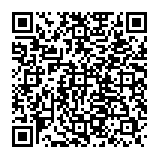
▼ Mostrar discusión.